Modi Migliori per Trasferire File da iPad da PC o Laptop
Se si tenta di trasferire file da PC a iPad? Quando possedere un iPad, potrebbe piacerti importare musica, video e foto e più di tanto, quindi si può godere liberamente.
 100% sicuro e la privacy degli utenti garantita
100% sicuro e la privacy degli utenti garantita23/02/2024 • Archiviato in: Trasferisci Dati tra Telefoni Cellulari • Soluzioni comprovate
Se si tenta di trasferire file da PC a iPad? Quando possedere un iPad, potrebbe piacerti importare musica, video e foto e più di tanto, quindi si può godere liberamente. Ma, non è facile farlo. Se il tuo iPad è nuovo, è possibile aggiungere file ad esso da solo la sincronizzazione iTunes con esso. Cosa succede se avete avuto questo iPad per qualche tempo? Se lo fai ancora, perderete nulla sul tuo iPad. è fastidioso, soprattutto quando i file sul vostro iPad sono originali.
Ma non l' preoccuparti, qui in questo articolo, vi portiamo modi migliori di come trasferire file da PC a iPad. Vast di altri servizi possono essere utilizzati per trasferire file e qui sarà presentato sei modi. Trasferimento di file è qualcosa che tutti abbiamo bisogno in un momento, che si tratti di trasferimento di musica, condivisione video, eseguire il backup dei contatti o cose simili. Ogni file ha il suo modo è migliore e raccomandato. Vi presentiamo con Wondershare dr.fone - Trasferimento, che è anche una delle migliori soluzioni quando si tratta di trasferire file da PC a iPad. Guardare con attenzione il prossimi diversi metodi di come trasferire file da PC a iPad come iniziamo con Wondershare dr.fone - Trasferimento.
- Parte 1: Trasferire file da PC a iPad Using dr.fone - Trasferimento senza iTunes
- Parte 2: Trasferire file da PC a iPad tramite iTunes
- Parte 3: Trasferire file da PC a iPad utilizzando iCloud in auto
- Parte 4: Trasferire file da PC a iPad utilizzando Dropbox
- Parte 5: Trasferire file da PC a iPad Using Google Drive
- Parte 6: Trasferire file da PC a iPad tramite Email
Parte 1: Trasferire file da PC a iPad Using dr.fone - Trasferimento senza iTunes
Un buon modo di trasferire i file al tuo iPad utilizzando iTunes, ma vi presentiamo qui la soluzione più facile e probabilmente anche meglio di te utilizzato in precedenti azioni! Seguire i prossimi passaggi su come trasferire file da pc a ipad senza iTunes con Wondershare dr.fone - Trasferimento.
Prima di tutto, scaricare questo computer a iPad trasferimento sul tuo computer. Quindi, seguici al check out i semplici passi qui sotto. Qui, basta prendere la versione di Windows come una prova.

dr.fone - Trasferimento (iOS)
Trasferire MP3 a iPhone/iPad/iPod senza iTunes
- Trasferisci, gestisci, esporta/importa musica, foto, video, contatti, SMS, App ecc.
- Fai il backup di musica, foto, video, contatti, SMS, App, ecc. sul computer e ripristini il tutto facilmente.
- Trasferimento da Telefono a Telefono - Trasferisci tutto tra due dispositivi mobili.
- Funzioni in evidenza come correzione di iOS/iPod, ricostruzione della Libreria iTunes, esplorazione di file, suoneria.
- Pienamente compatibile con iOS 7, iOS 8, iOS 9, iOS 10, iOS 11 e iPod.
Passo 1 eseguire questo programma
Scaricare e installare Wondershare dr.fone - Trasferimento sul tuo computer, quindi avviarlo. Ora collegare il iPad al computer con il cavo USB e il software riconoscerà automaticamente il vostro iPad.
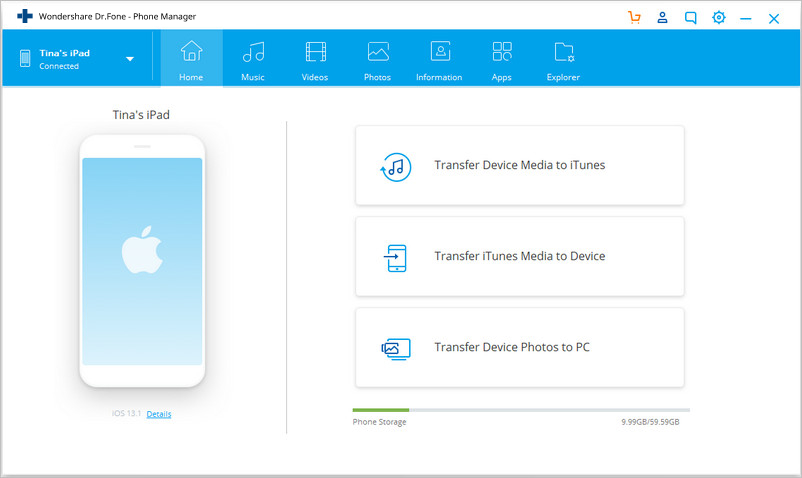
Passaggio 2 trasferire file da un iPad
Qui vorrei condividere come trasferire musica, video, playlist, foto e contatti per il tuo iPad uno.
Scegli la categoria di musica nella parte superiore deiPad airinterfaccia principale, e vedrete diverse sezioni di un file audio nella barra laterale sinistra, insieme con il contenuto nella parte destra. Ora fare clic sul pulsante Aggiungi e selezionare Aggiungi File o Aggiungi cartella per aggiungere file musicali dal computer. Se i file musicali non sono compatibili con iPad, il programma vi aiuterà a convertirli.
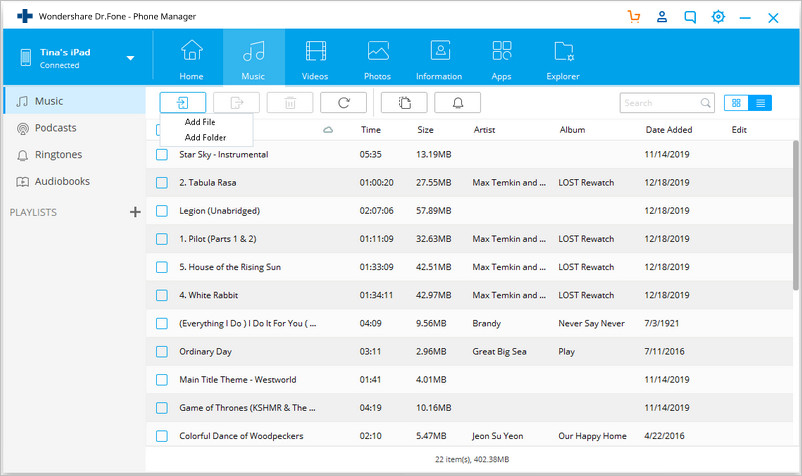
Nota: Questo PC per trasferimento iPad è pienamente compatibile con iPad mini, iPad con display Retina, il nuovo iPad, iPad 2 e iPad.
è lo stesso per importare i video sul tuo iPad. Fai clic su "Media" > "Film" o "Programmi TV" o "Music video" o "Home video" > "Aggiungi".
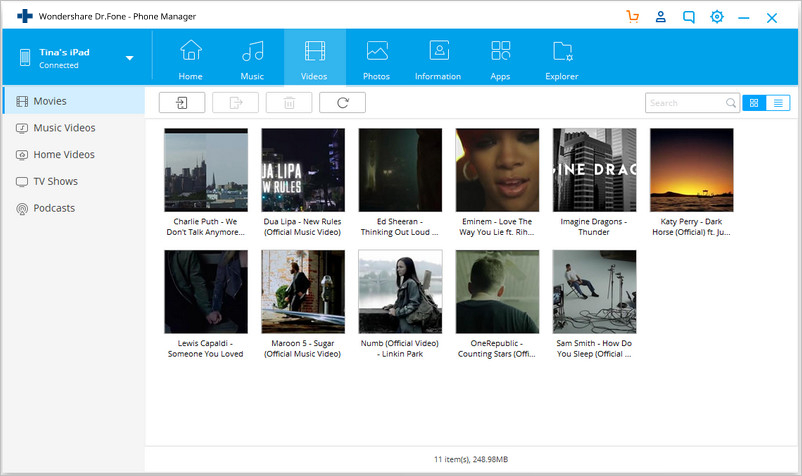
è inoltre possibile creare nuove playlist sul vostro iPad direttamente con l'aiuto di dr.fone - Trasferimento. è sufficiente fare clic destro una playlist e scegliere nuova Playlist per creare una nuova playlist sul tuo computer.
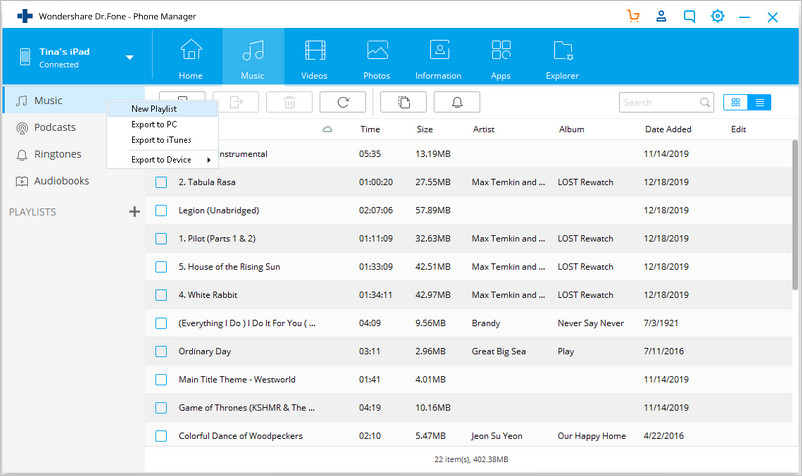
Se si intende copiare foto preferite al vostro iPad, si dovrebbe fare clic sulla scheda "Foto". Rullino fotografico e Fototeca apparirà nella barra laterale sinistra. Fare clic sul pulsante Aggiungi e selezionare Aggiungi File o Aggiungi cartella per aggiungere file musicali dal computer.
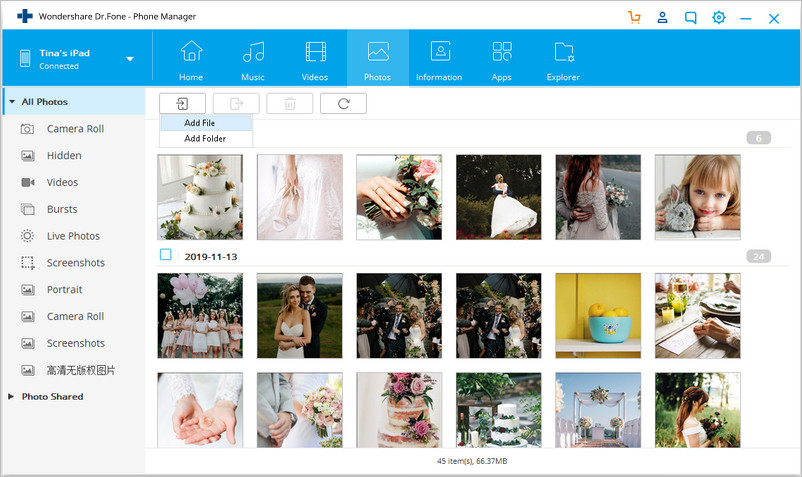
Se si preferisce utilizzare iPad per fare il tuo lavoro, è possibile trasferire i contatti in esso. Per importare i contatti, basta fare clic sulla scheda "Contatti". Fare clic sul pulsante Importa nella finestra e vedrete diverse opzioni: da File vCard, da File CSV, dalla Rubrica di Windows e da Outlook 2010/2013/2016.
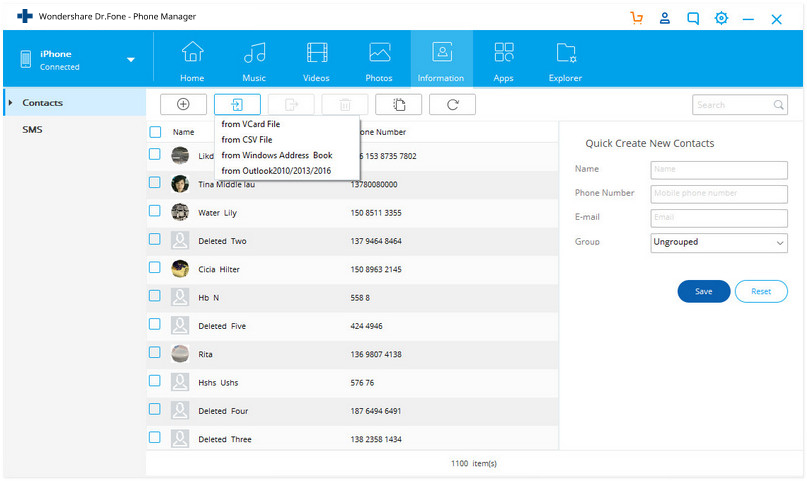
Nota: Allo stato attuale, la versione per Mac non supporta trasferimento contatti da PC a iPad.
Ecco il tutorial su come trasferire file da computer a iPad. Ora, basta scaricare questo computer a iPad trasferimento per avere una prova!
Caratteristiche principali di Wondershare dr.fone - Trasferimento
- Direttamente trasferire musica, video, contatti e foto tra dispositivi Apple.
- Trasferimento audio e video da iDevice a iTunes e PC.
- Importare e convertire musica e video in formati compatibili iDevice.
- Rendere qualsiasi foto o video da dispositivi Apple o PC immagini GIF
- Eliminare foto o video di batch con un solo clic.
- De-duplicare i contatti ripetuti
- Selettivamente trasferire file esclusivi
- Difficoltà & ottimizzare i tag ID3, copertine, informazioni sulla canzone
- Messaggi di testo di esportazione & Backup, MMS & iMessage
- Importazione & esportare i contatti da rubriche principali
- Trasferire musica, foto senza restrizioni di iTunes
- Backup/ripristino perfettamente libreria di iTunes.
- Essere compatibile con tutti i dispositivi iOS, tra cui iPhone 6S, iPhone 6, iPad Air, iPad mini, ecc.
Parte 2. Trasferire file da PC a iPad tramite iTunes
Seguire i passi successivi per imparare a trasferire file da PC a iPad con iTunes.
Passaggio 1 per avviare il processo, è necessario collegare il vostro iPad al computer tramite cavo USB. Nel menu, selezionare l'icona di iPad iPad.
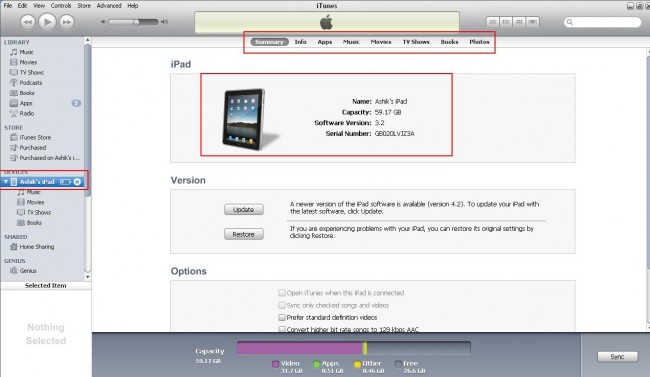
Passo 2 dopo questo modo, sul lato sinistro saranno elencati tutti i file disponibili per il trasferimento. Fare clic su musica e selezionare quelli che desideri trasferire
Passo 3 controllare sincronizzare musica che renderà iTunes sincronizzare musica su iPad. Qui, è possibile selezionare una categoria in cui si desidera trasferire i file. Basta inserirlo e selezionare file per il trasferimento.
Passaggio 4 al termine, fare clic su Applica o Sincronizza per terminare il processo una volta che selezionato tutti i file che si desidera trasferire.
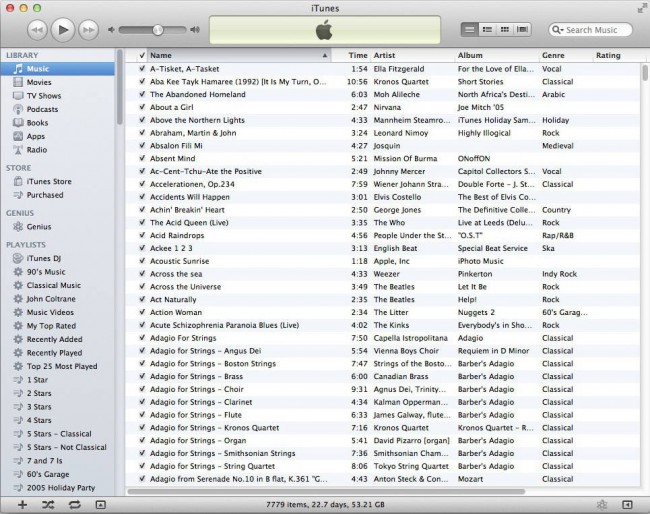
Parte 3: Trasferire file da PC a iPad utilizzando iCloud in auto
Per coloro che vogliono trasferire i propri file con iCloud drive, ecco come trasferire documenti dal PC al iPad.
Passo 1 in primo luogo, è necessario disporre di iCloud. Per poter funzionare, sarà necessario installare Windows 7 o versione successiva. Successivamente, è possibile scaricare iCloud dal sito Apple e si dovrebbe avere account Apple
Passaggio 2 iCloud aperto sul tuo PC
Passo 3 al fine di condividere file con il tuo iPad, devi trascinare i file su iCloud cartella Drive. Tenere presente che gli account gratuiti sono limitati a 5GB
Passo 4 quando hai finito con trasferimento, immettere i file tramite le applicazioni che vengono utilizzati per immettere loro, come non C'è nessuna unità di iCloud o simile deposito
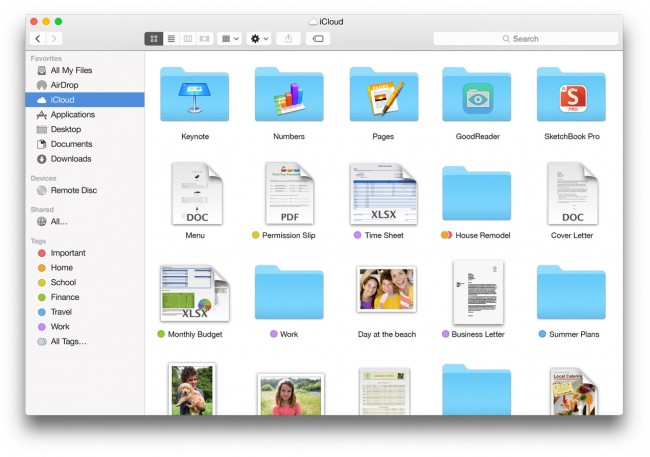
Parte 4: Trasferire file da PC a iPad Dropbox
Per coloro che usano Dropbox per trasferire file, passaggi successivi devono essere letto attentamente. Assumeremo che hai già un account, e se non lo avete, è necessario crearlo. Qui, sono limitati a 2GB di spazio.
Passaggio 1 installare Dropbox sul tuo PC o laptop
Passo 2 quando si desidera trasferire i file, è sufficiente trascinarli nella cartella Dropbox
Passaggio 3 prossima cosa che si dovrebbe fare è installare l'applicazione Dropbox sul tuo iPad. Quando sei donw con esso, il login con il tuo account
Passaggio 4 Aprire il file che si desidera utilizzare
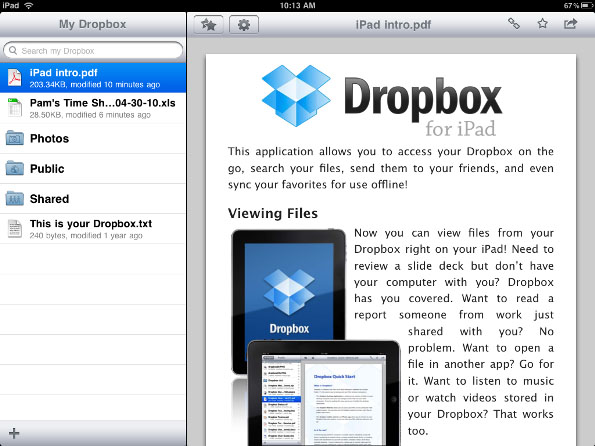
Parte 5: Trasferire file da PC a iPad utilizzando Google Drive
Utilizzo di Google drive è probabilmente uno dei modi più semplici dovuta al fatto che molti utenti hanno già creato gli account. Vi insegneremo come trasferire i dati da PC a iPad utilizzando Google Drive in passaggi successivi. Assumeremo che sei loggato sul tuo PC con il tuo account Google. 15 GB di spazio è lì per aiutarti, gratuitamente.
Passaggio 1 trascinare i file che si desidera trasferire al vostro iPad int Google Drive sito finestra. Essi verranno automaticamente caricati
Passo 2 scaricare e installare Google Drive da App Store sul tuo iPad
Fase 3 quando fatto, accedi al tuo account e toccare i file che hai precedentemente caricato
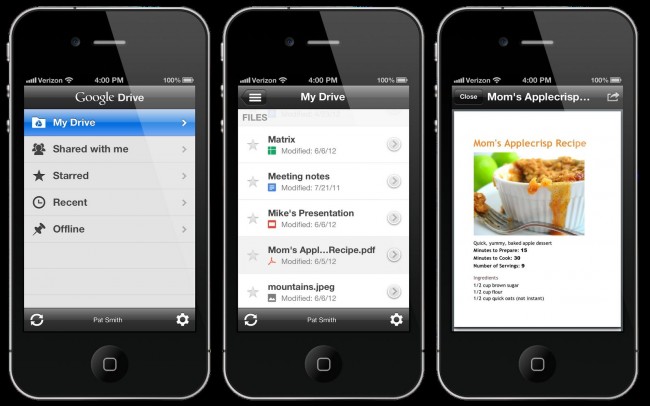
Parte 6: Trasferire file da PC a iPad tramite Email
Tramite E-mail per il trasferimento file non è esigente come stai inviando Un'e-mail a te stesso. In passaggi successivi, vi mostreremo come e-mail i file da uno aiPad airaccount di un altro. Inoltre, se non si dispone di due account, è necessario creare uno supplementare.
Passo 1 a seconda del programma che si utilizza, l'interfaccia può variare, ma tutti hanno il pulsante Connetti. Trovare e premere per selezionare i file che si desidera trasferire. Piccolo svantaggio di questa procedura è che sono limitate a max. 30MB
Passaggio 2 Invia il messaggio a te stesso
Passo 3 aprire il messaggio e basta scaricare i file allegati
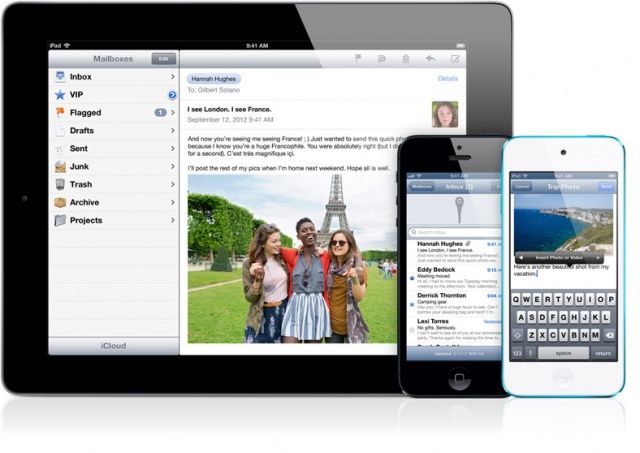
Dopo aver letto tutti i metodi che vi abbiamo presentato per trasferire i file al tuo iPad dal tuo PC o laptop, spetta a voi scegliere quello che meglio si adatta alle vostre esigenze. Se è necessario trasferire file di grandi dimensioni o il numero grande di loro, probabilmente la soluzione migliore è Google Drive come egli offre 15Gb di spazio. Se si dispone di un piccolo file che deve essere trasferito, email è opzione migliore. Tuttavia, collega il tuo iPad con PC con un programma per trasferire i file, si consiglia di Wondershare dr.fone - Trasferimento, come è dimostrato di essere il migliore in quel campo. Dotato di varie caratteristiche, di sicuro soddisferà tutte le esigenze che avete.
Potrebbe Piacerti Anche
- Trasferimento Dati iPhone
- 1. Trasferisci i Contatti da iPhone a iPhone
- 2. Trasferisci le Foto da PC a iPhone
- 3. Trasferisci Suonerie da iPhone a iPhone
- 4. Trasferisci i Messaggi da iPhone a iPhone
- 5. Trasferisci i Video da iPhone a Computer
- 6. Trasferisci le Foto da Mac a iPhone
- 7. Trasferisci i File da iPad a PC
- 8. Trasferisci le Foto da iPhone a Mac
- 9. Sincronizza i Contatti da iPhone a iPhone
- 10. Importa le Foto da iPhone a Windows
- 11. Sfoglia i File di iPhone su PC/Mac









Nicola Massimo
staff Editor